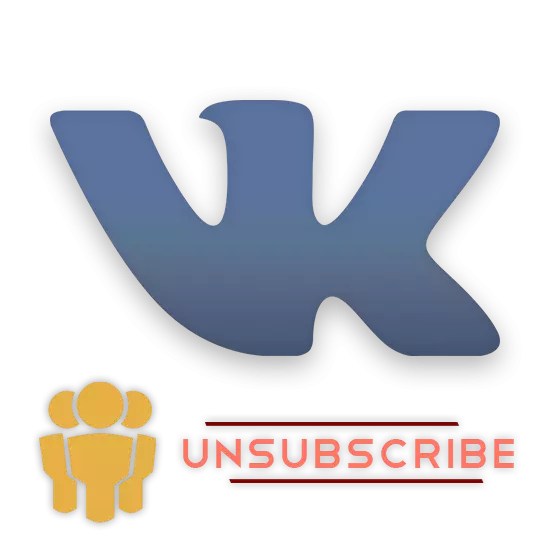
Na rede social, Vkontakte por defecto hai só un único método posible de escribir por comunidades. Non obstante, debido aos esforzos dalgúns desenvolvedores, tamén é posible usar software especial e de terceiros, que ten permiso para automatizar o proceso de eliminación de grupos.
Anular a suscripción dos grupos de Vkontakte
Teña en conta que as formas existentes e eficientes hoxe divídense exclusivamente para dúas técnicas, cada unha delas considerarase en detalle. Ao mesmo tempo, tamén hai unha cantidade considerable de programas fraudulentos en internet, que non se recomenda en ningún caso.IMPORTANTE: Despois de que o cambio global da interface VK ocorreu, e ao mesmo tempo o compoñente técnico do sitio, moitas expansións populares perderon a súa relevancia, por exemplo, VKOT aínda non pode eliminar automaticamente grupos. Polo tanto, recoméndase pagar o tempo aos métodos que se darán máis tarde.
Método 1: recuperación manual da comunidade
Os primeiros e máis comúns usuarios de técnicas son o uso das características básicas deste recurso. A pesar da aparente sinxeleza e, ao mesmo tempo, o inconveniente, todo o proceso pode ser contado co automatismo e eliminar decenas de grupos sen ningún problema.
Ao preferir esta técnica, debes saber que cada acción necesaria debe realizarse en modo manual. Deste xeito, ter varios centos de subscricións, ou incluso miles de grupos e comunidades, estará con un gran problema asociado coa velocidade de alcanzar o obxectivo e a fatiga máis simple.
Se a lista dos seus grupos está presente a cen e, nalgúns casos, hai máis publicidade, este método é ideal para ti, tendo en conta a única oportunidade de deixar algúns publicos na lista, que aínda está presente para vostede valor en termos de interese.
- Abra o sitio Vkontakte e usando o menú principal do sitio no lado esquerdo da pantalla, vaia á sección "Grupo".
- Adicionalmente, asegúrese de que está na pestana "All Community".
- Aquí, de acordo cos teus intereses persoais, debes producir un proceso de subsuberción. Para iso, pase o rato sobre a icona "..." situada no lado dereito do nome de cada comunidade representada.
- Entre os elementos do menú de apertura, ten que escoller "anular a subscrición".
- Ademais, independentemente do tipo de comunidade eliminado, a cadea co avatar e o nome do grupo cambiará de cor, simbolizando a eliminación exitosa.
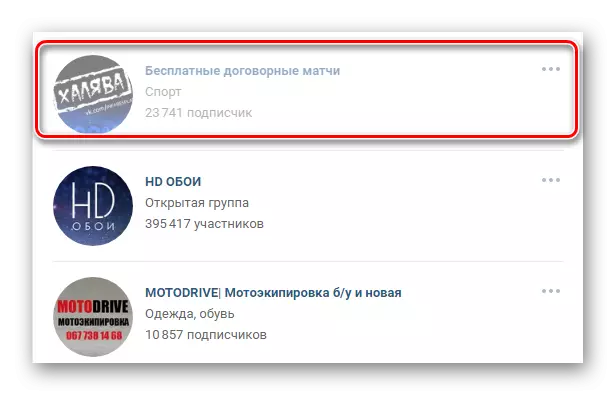
Se precisa recuperar só un grupo remoto, volva a expoñer o menú despregable "..." e seleccione "Subscribirse".
- Ao tentar saír da comunidade que ten o estado "Grupo pechado", necesitará confirmar ademais as súas intencións usando o botón "Exit Group" nun cadro de diálogo especial.
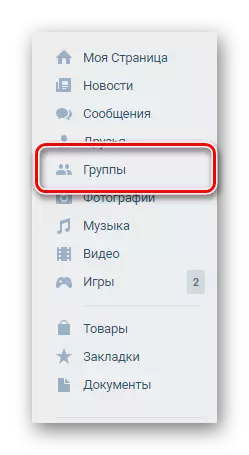
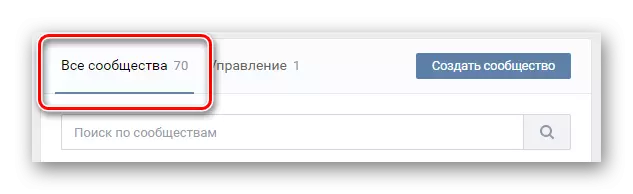
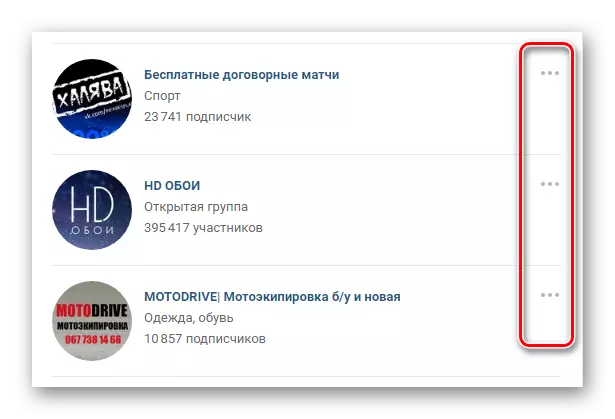
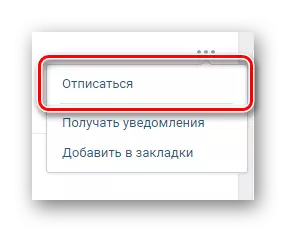
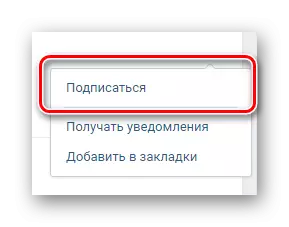
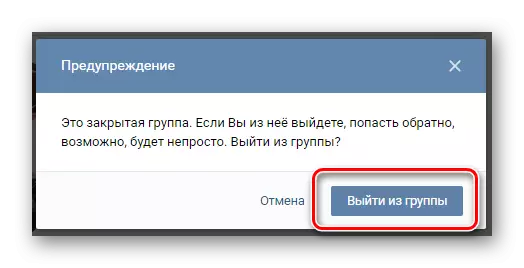
Despois de deixar o grupo pechado, volva a ela das mesmas formas que no caso dos públicos ordinarios, é imposible.
Teña en conta que pode restaurar a comunidade remota posible exclusivamente antes de actualizar a páxina. Se non, cando precisa volver executar unha suscripción, terá que volver atopar o público necesario a través do sistema de busca interno e despois de que se subscribe.
Esta é todas as recomendacións tópicas sobre as respostas da comunidade.
Método 2: ferramenta 42
A pesar da gran cantidade de programas e extensións para o navegador, ampliando significativamente as capacidades estándar do sitio da rede social Vkontakte, só algúns deles son capaces de limpar a lista comunitaria ignorando as restricións e sen necesidade de gasto de tempo. Un destes fondos é a ferramenta 42, accesible en Chrome Store e operando só con este navegador de Internet.
Descargar Tool 42 de Chrome Store
Paso 1: Preparación de expansión
- Usando a última versión do navegador de Google Chrome, vai á páxina por riba da ligazón presentada e usa o botón "Instalar" na esquina superior dereita. Esta acción terá que confirmar a través do cadro de diálogo do navegador web.
- Despois diso, no panel superior do bloque de extensión, cómpre facer clic na icona da ferramenta 42 e premer en "Autorizar a través de Vkontakte" na pestana que se abre. Se non hai icona na área especificada, primeiro intente revelar o menú principal "..." na esquina do programa.
- Nunha xanela adicional do navegador, realice a autorización no sitio web VK, se isto non se fixo anteriormente, e no paso "Permiso de acceso", faga clic no botón Permitir. As accións pódense perder se usou a ferramenta previamente 42, incluída unha solicitude de teléfono.
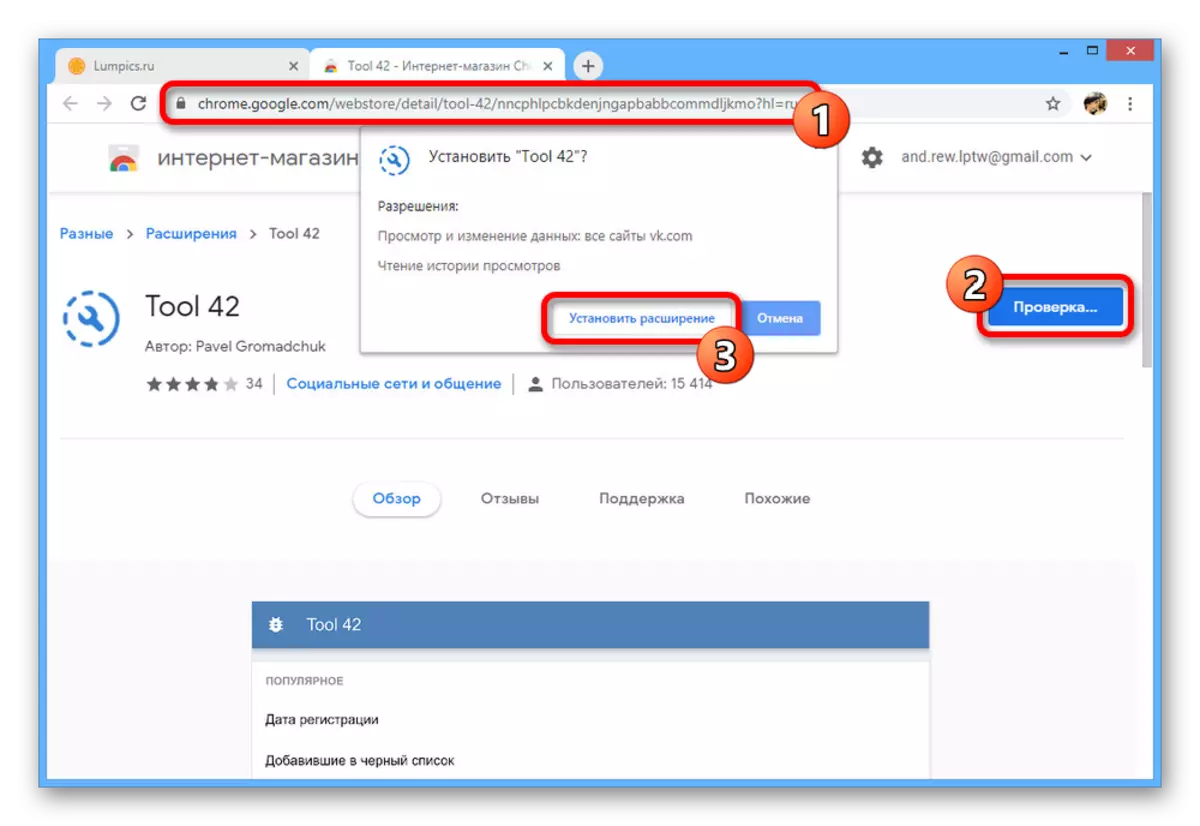
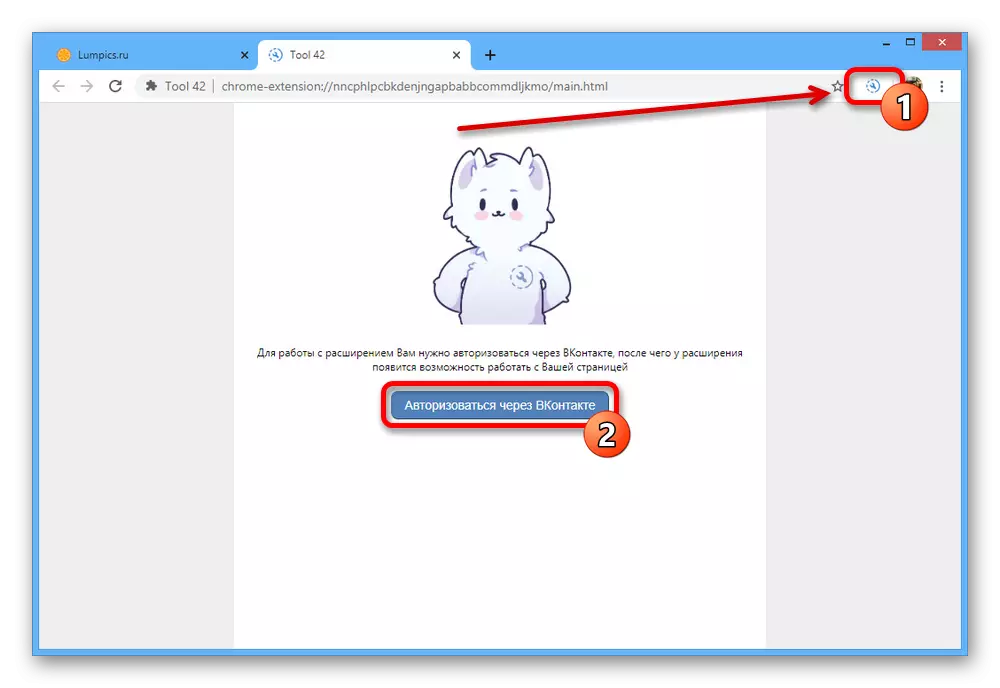
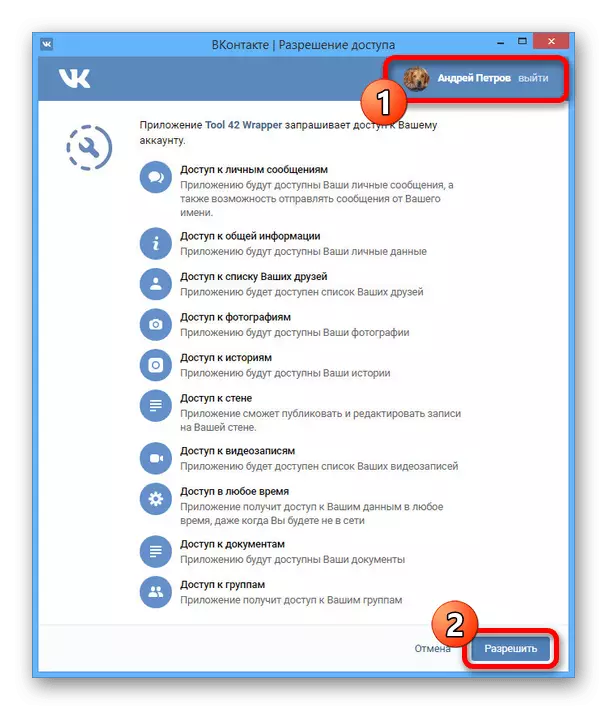
Paso 2: Saída de comunicación
- Unha vez na pantalla co menú de extensión principal, no bloque de categorías, implica o elemento da comunidade. Pola súa banda, aquí ten que ir á páxina "Comunidades de limpeza".
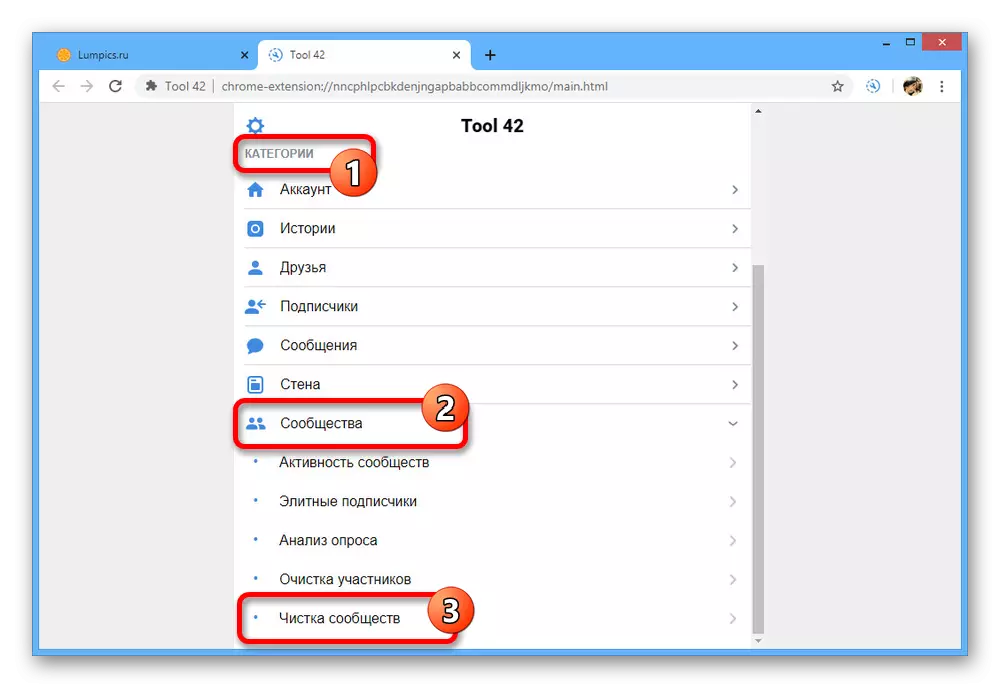
Agarde por un tempo mentres a ferramenta 42 recollerá datos sobre o número de números públicos na páxina. Normalmente, o procedemento complétase instantáneamente mesmo con varios miles de subscricións.
- A seguinte páxina contará con estatísticas suficientemente detalladas coa posibilidade de saída ou aforrar certas opcións. Instala as caixas de verificación onde precisa manter o botón "administrado" e usar o botón "Comunidades de limpeza" para continuar.
Nota: Para a eliminación de masa, cómpre instalar as garrapatas en todas partes, excluíndo os dous primeiros puntos cun requisito completamente oposto.
- Como medida adicional, tamén recibirás a posibilidade de seleccionar publicacións específicas da lista marcada, xa sexan páxinas públicas ou grupos. Esta etapa é definitiva, polo que se rompe coa elección, fai clic de novo "Comunidades claras".
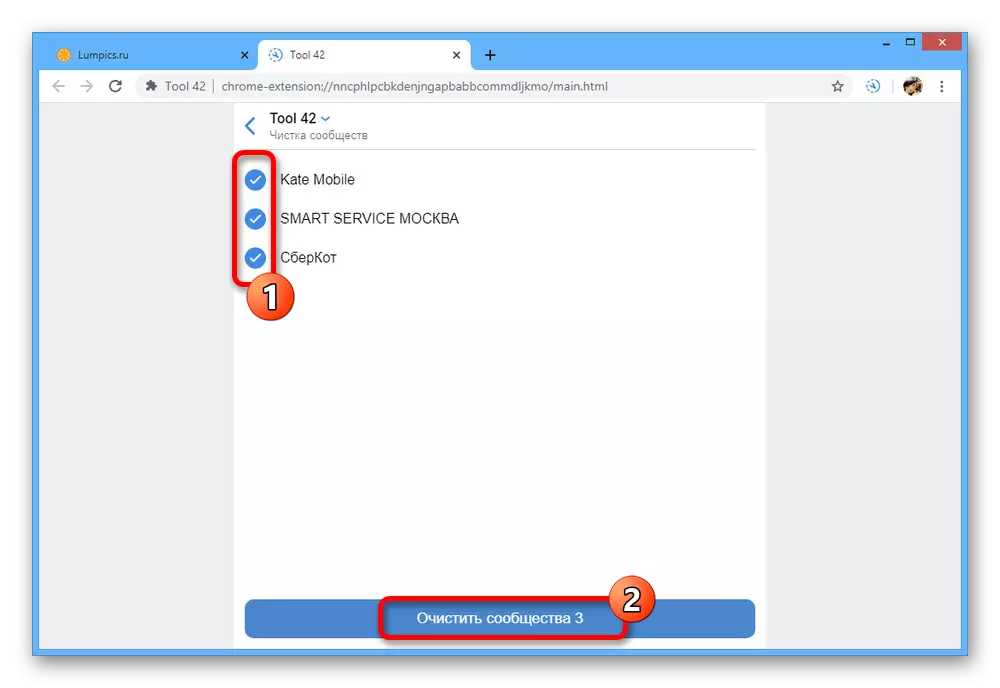
A realización levará só uns segundos, pero mesmo tendo en conta este procedemento pode ser interrompido no medio. Como resultado, a páxina mostrarase coa icona Mark de verificación.
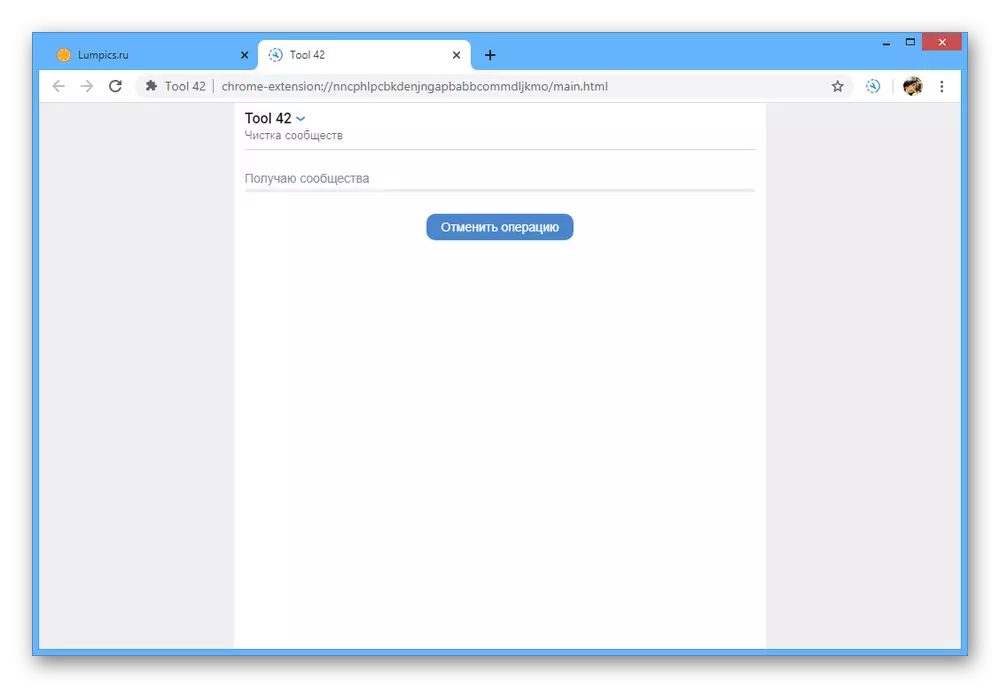
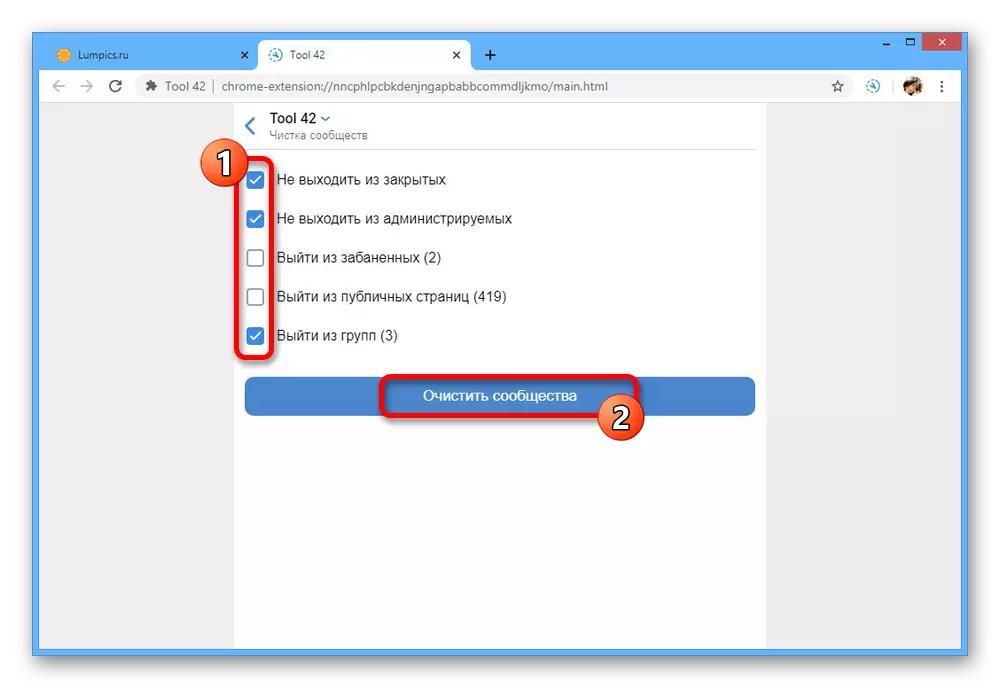
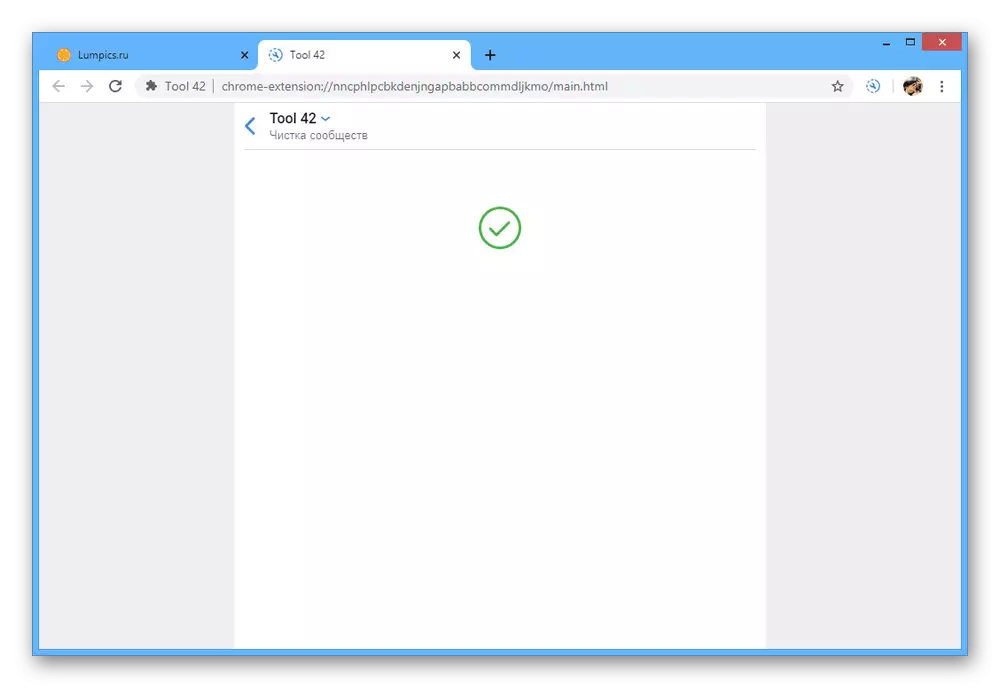
Cando se completa a eliminación, de algunha maneira restaurar a lista de comunidades seleccionadas non funcionará e, polo tanto, se é necesario, coida a preservación das referencias aos grupos necesarios. En xeral, a expansión presentada difiere de calquera solución similar á conveniencia e versatilidade, xa que ademais das tarefas descritas, pode usar unha masa de outras funcións.
Método 3: código especial
Debido á falta de apoio a outros navegadores da expansión anterior, así como en vista dalgúns outros aspectos, vale a pena mencionar un código especial como un xeito separado. O seu uso será sempre relevante, xa que o código fonte das páxinas clave da rede social é extremadamente raro.
- A través do menú principal do sitio Vkontakte, vai á páxina "Grupo" e insira o seguinte código á barra de enderezos.
Java # Script: Función Delg () {
LINKS = DOCUMENT.QUERSELectorAll ("A");
para (var a = 0; a
Para (var a = document.queryselectorall ("botón"), b = 0; b
}, 1e3))
}
Función CCG () {
Devolve + document.QuerySelectorAll (". U_tab_count") [0] .innertext.replace (/ s + / g ")
}
para (var cc = ccg (), gg = document.queryselectorall ("span"), i = 0; i
var si = setinterval ("se (ccg ()> 0) {delg (); gg.click ();
}
Máis {
Borrarinterval (SI);
}
", 2e3);
- Despois diso, vai ao comezo da liña e na palabra "Java # script" elimina o símbolo "#".
- Prema a tecla Intro e agarde o procedemento de eliminación. Un promedio farase en modo automático, sen actualizar manualmente a páxina.
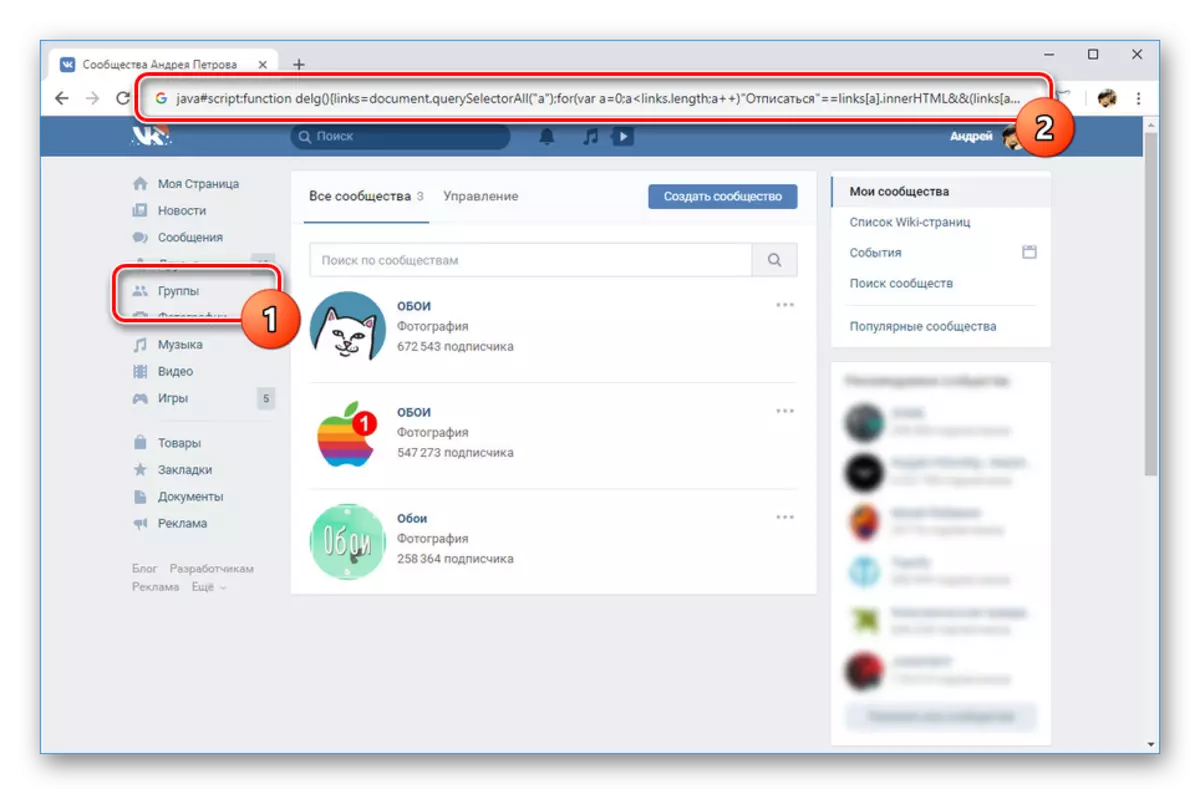
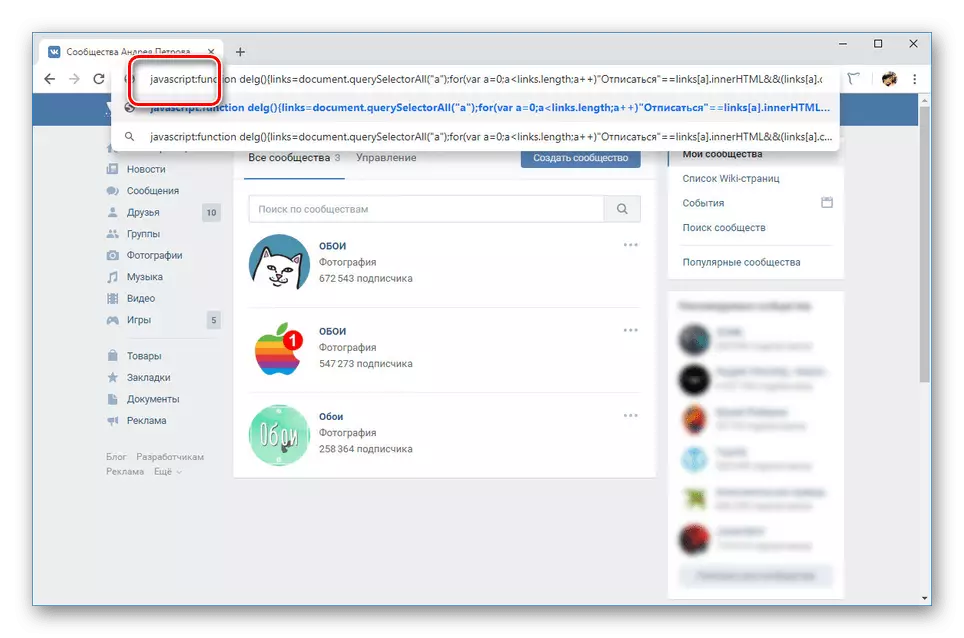

A única característica desagradable, sen contar a protección anti-spam, é eliminar todas as mensaxes públicas, incluídas as que administratu ou creador. Debido a isto, pode perder o acceso, xa que a procura de comunidades xestionadas actualmente non existe. Para evitar problemas, coida de manter enlaces aos grupos necesarios con antelación.
Conclusión
Os métodos descritos por nós deberían ser suficientes para limpar as comunidades sen restricións ao seu número. Se algún dos métodos considerados non funciona, asegúrese de informarnos sobre iso nos comentarios.
